요즘은 스마트폰 속 영상을 큰 화면으로 보고 싶을 때, TV에 연결하면 정말 편하죠? 영화 감상, 사진 공유, 게임 스트리밍까지 가능해서 가족이나 친구랑 함께 즐기기에도 최고예요. 🎮
연결 방식은 무선도 있고 유선도 있어요. TV 종류에 따라 연결법이 조금씩 다르지만, 대부분 아주 간단해요. 연결만 잘 해두면 매번 스마트폰 화면을 크게 볼 수 있어서 진짜 유용하답니다.
내가 생각했을 때 스마트폰을 TV랑 연결하는 건 혼자 쓰던 콘텐츠를 함께 나누는 즐거운 경험이기도 해요. 드라마도 크게, 유튜브도 크게 보면 더 실감 나니까요!
그럼 지금부터 스마트폰을 TV에 연결하는 여러 가지 방법을 친절하게 알려줄게요. 사용 기기별로, 상황별로 정리했으니 꼭 도움이 될 거예요! 😊
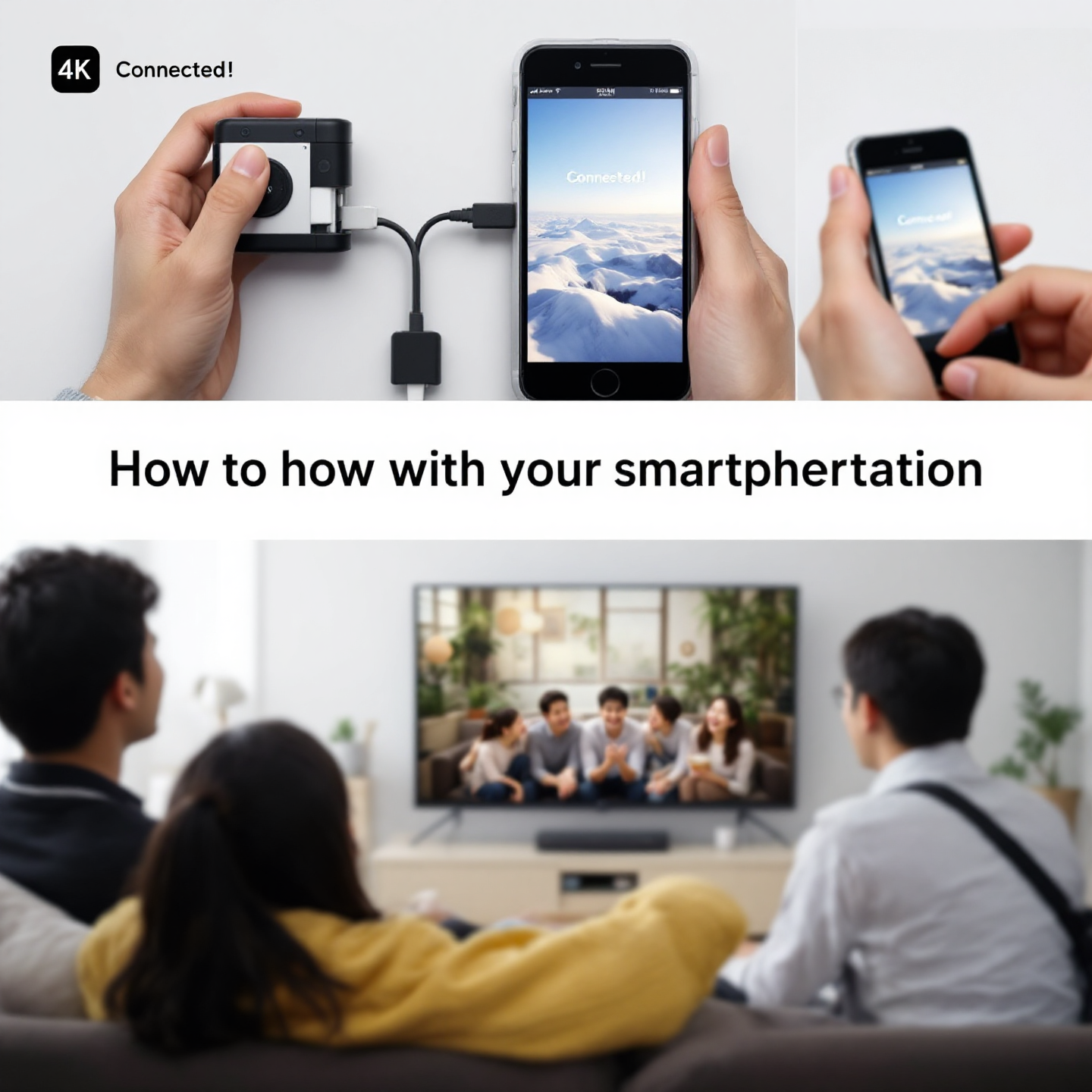
🔌 TV 연결 방식 종류 알아보기
스마트폰을 TV에 연결하는 방법은 크게 '무선(Wi-Fi)'과 '유선(케이블)'으로 나뉘어요. 무선 방식은 간편하고 케이블이 필요 없지만, 연결이 불안정할 수 있고, TV와 스마트폰이 같은 네트워크에 있어야 해요.
반면 유선 연결은 영상/소리 끊김이 거의 없고, 고화질 콘텐츠 전송에 안정적이에요. 하지만 별도의 케이블이나 젠더가 필요하고, 스마트폰 기종에 따라 단자가 달라서 잘 맞는 걸 써야 해요.
최근에는 미러링, 캐스팅, 스크린 쉐어 등 다양한 무선 연결 기술이 생겼어요. 삼성의 Smart View, LG의 Screen Share, 애플의 AirPlay 같은 기능이 대표적이에요. TV와 스마트폰이 호환만 되면 아주 간단하게 쓸 수 있어요.
유선 연결은 HDMI 케이블이 기본이에요. 안드로이드는 USB-C to HDMI, 아이폰은 Lightning to HDMI 어댑터가 필요해요. 어떤 방식이든 내 상황에 맞게 선택하면 돼요. 📲📺
📶 무선 연결(Wi-Fi) 방법
무선 연결은 스마트폰과 TV가 같은 Wi-Fi에 연결되어 있어야 해요. 가장 많이 쓰는 방식은 '스크린 미러링'이에요. 스마트폰 화면을 그대로 TV로 복제하는 기능이죠.
삼성 스마트폰은 'Smart View', LG폰은 '스크린 쉐어', 구글 안드로이드는 '캐스트' 버튼을 통해 연결할 수 있어요. TV도 스마트 기능이 있어야 하고, 설정에서 '스크린 미러링 허용'을 켜야 해요.
아이폰은 AirPlay 기능을 통해 애플TV 또는 AirPlay 지원 TV로 연결할 수 있어요. 제어 센터에서 화면 미러링 아이콘을 누르고 연결할 TV를 선택하면 돼요. Wi-Fi만 안정적이면 아주 부드럽게 작동해요.
유튜브 앱은 별도로 ‘캐스트 버튼’을 제공해요. 클릭만 하면 TV로 전환돼서 엄청 간편해요. 스마트TV가 아니라면 크롬캐스트나 미라캐스트 동글을 이용하면 무선 미러링이 가능해요. 👍
🔗 유선 연결(케이블) 방법
유선 연결은 HDMI 케이블을 이용해서 스마트폰을 TV와 직접 연결하는 방식이에요. 가장 안정적이고, 고화질 영상을 감상할 때 유리해요. 끊김도 없고, 지연 시간도 거의 없답니다.
안드로이드 스마트폰은 ‘USB-C to HDMI’ 케이블을 사용하면 돼요. 단, 모든 폰이 영상 출력 기능을 지원하는 건 아니에요. 삼성 갤럭시 S 시리즈, 노트 시리즈, 일부 LG/샤오미 모델 등에서만 가능해요.
아이폰은 ‘라이트닝 to HDMI 어댑터(정품 또는 MFi 인증 제품)’을 이용해야 해요. 여기에 일반 HDMI 케이블을 연결하면 TV에 바로 화면이 나와요. 충전 포트가 함께 있는 제품이면 동시에 충전도 가능해서 편해요.
유선 연결 시에는 TV 입력 소스를 HDMI로 바꾸는 걸 잊지 마세요! TV 리모컨에서 ‘입력’ 또는 ‘Source’ 버튼을 누른 뒤 HDMI 포트를 선택하면 화면이 바로 뜰 거예요. 📺
🍎 아이폰 TV 연결 꿀팁
아이폰 사용자라면 AirPlay 기능을 꼭 활용해보세요! 아이폰은 자체적으로 ‘화면 미러링’ 기능이 있어서 호환 가능한 TV나 Apple TV가 있다면 무선으로 바로 연결할 수 있어요.
화면 상단을 아래로 내려 제어 센터를 열고 ‘화면 미러링’ 버튼을 누르면 자동으로 주변 기기를 검색해요. 목록에 나온 TV를 선택하면, 바로 아이폰 화면이 TV로 보여져요.
유선으로 연결하고 싶다면 ‘Lightning to HDMI’ 어댑터를 이용해야 해요. 정품 어댑터를 사용하는 게 호환 문제를 줄일 수 있어요. HDMI 케이블을 TV에 연결하면 자동으로 출력돼요.
또한, 유튜브 앱은 AirPlay 버튼이 따로 있어서 원클릭으로 전송이 가능해요. 단, Apple TV나 AirPlay2 지원 스마트TV가 필요하니 이 점만 꼭 확인해주세요.
🤖 안드로이드폰 TV 연결 꿀팁
안드로이드폰은 기기마다 이름은 다르지만, ‘스크린 미러링’ 기능이 기본 탑재돼 있어요. ‘Smart View’, ‘Cast’, ‘무선 디스플레이’ 등의 이름으로 되어 있을 수 있어요.
설정 > 연결 또는 디스플레이 메뉴에서 미러링 옵션을 찾아 활성화하면, 같은 Wi-Fi를 사용하는 TV가 자동으로 목록에 떠요. 선택하면 바로 연결돼요. 크롬캐스트가 있으면 ‘Google Home’ 앱을 통해 훨씬 안정적으로 연결 가능해요.
유선 연결은 USB-C 포트를 지원하는 기종에서 ‘USB-C to HDMI’ 케이블을 통해 가능해요. 다만, 영상 출력 기능을 지원하는 기종인지 확인은 꼭 필요해요!
유튜브 앱은 별도 설정 없이도 TV 아이콘(캐스트)을 누르면 연결 가능해요. 동일 네트워크에만 있으면 간단하게 전송돼요. 영상 화질도 좋아서 추천해요! 📱📡
🛠 연결 오류 해결법
연결이 안 되거나 끊기는 경우엔 몇 가지 기본 점검이 필요해요. 먼저 스마트폰과 TV가 같은 Wi-Fi에 연결되어 있는지 확인하세요. 이것만으로도 대부분의 무선 미러링 문제는 해결돼요.
다음으로 TV와 스마트폰의 운영체제를 최신 버전으로 업데이트해보세요. 구형 TV나 폰은 호환 문제가 생기기도 해요. 특히 AirPlay나 Cast 기능은 최신 펌웨어에서만 잘 작동하는 경우가 많아요.
유선 연결인데 화면이 안 나올 경우, HDMI 케이블이나 젠더가 불량이 아닌지 확인해보세요. 다른 케이블로 바꿔보는 것도 좋은 방법이에요. 그리고 TV의 입력 설정(HDMI1, HDMI2 등)을 맞춰주는 것도 잊지 마세요!
앱을 통한 미러링이 안 되는 경우엔 해당 앱 권한 설정을 확인하고, 캐시 데이터를 지우거나 재설치해보는 것도 효과적이에요. 기본적인 재시작만으로도 해결되는 경우가 많답니다. 🔄
❓ FAQ
Q1. 유선 연결이 무선보다 좋은가요?
A1. 영상 끊김이 없고 안정성이 좋아요. 특히 고화질 스트리밍은 유선이 더 유리해요.
Q2. 일반 TV도 스마트폰 연결이 되나요?
A2. HDMI 포트만 있으면 유선 연결은 가능해요. 무선은 별도 동글이 필요해요.
Q3. 미러링과 캐스팅의 차이는 뭔가요?
A3. 미러링은 전체 화면 복제, 캐스팅은 콘텐츠만 전송돼요. 유튜브는 캐스팅 방식이에요.
Q4. 스마트폰 연결 중 전화 오면 화면도 바뀌나요?
A4. 미러링 중에는 전화나 알림이 그대로 TV에 노출될 수 있어요. 캐스팅은 그렇지 않아요.
Q5. 유튜브는 어떻게 TV로 바로 보나요?
A5. 유튜브 앱에서 TV 아이콘(캐스트)만 누르면 자동 연결돼요. 같은 Wi-Fi여야 해요.
Q6. 아이폰은 어떤 TV랑 호환되나요?
A6. AirPlay2 지원 TV 또는 Apple TV가 필요해요. 삼성/LG 최신 TV는 대부분 지원해요.
Q7. 안드로이드폰은 어떤 방식이 제일 쉬워요?
A7. 크롬캐스트가 가장 간편해요. 없으면 Smart View나 Cast 기능 활용하면 돼요.
Q8. TV가 오래된 모델인데 연결할 수 있을까요?
A8. HDMI 포트가 있다면 가능해요. 미라캐스트 동글이나 케이블을 이용하면 돼요.
✅ 이 글은 일반적인 정보 제공을 목적으로 하며, 최신 내용이나 연구, 발견이 반영되지 않을 수도 있습니다.
따라서, 최신 정보를 원하시면 관련 분야의 신뢰할 수 있는 출처를 참고하시기 바랍니다.